రచయిత:
Robert Simon
సృష్టి తేదీ:
15 జూన్ 2021
నవీకరణ తేదీ:
22 జూన్ 2024
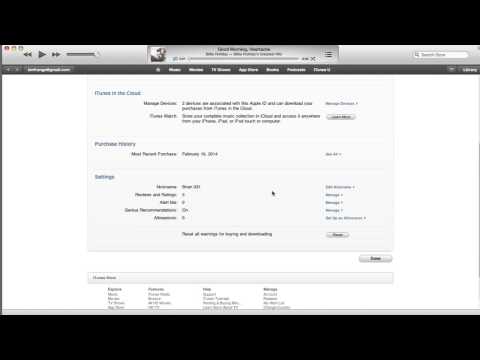
విషయము
ఐట్యూన్స్ అనేది ఐఫోన్, ఐప్యాడ్ మరియు ఐపాడ్ వంటి iOS పరికరాలతో ఉపయోగం కోసం రూపొందించిన లైబ్రరీ మరియు సమకాలీకరణ ప్రోగ్రామ్. Windows లేదా OS X ని ఉపయోగించి మీరు త్వరగా మీ iOS పరికరానికి కంటెంట్ను సమకాలీకరించవచ్చు. మీ పరికరాన్ని ఐట్యూన్స్కు కనెక్ట్ చేయడం వల్ల సంగీతం, చలనచిత్రాలు మరియు మరిన్నింటిని సులభంగా జోడించవచ్చు.
దశలు
2 యొక్క పార్ట్ 1: పరికరాలను కనెక్ట్ చేస్తోంది
ఐట్యూన్స్ తాజా వెర్షన్కు నవీకరించబడిందని నిర్ధారించుకోండి. ఐట్యూన్స్ ప్రస్తుతం పాత వెర్షన్లో ఇన్స్టాల్ చేయబడితే, మీరు కనెక్టివిటీ సమస్యలను అనుభవించవచ్చు. ఐట్యూన్స్ నవీకరించడం పూర్తిగా ఉచితం, కానీ ప్రస్తుత తాజా వెర్షన్ను డౌన్లోడ్ చేయడానికి ఇంటర్నెట్ కనెక్షన్ అవసరం.
- విండోస్ - క్లిక్ చేయండి సహాయం (సహాయం) తాజాకరణలకోసం ప్రయత్నించండి (తాజాకరణలకోసం ప్రయత్నించండి)
- OS X - క్లిక్ చేయండి ఐట్యూన్స్ → తాజాకరణలకోసం ప్రయత్నించండి

USB పోర్ట్ ద్వారా పరికరాన్ని కనెక్ట్ చేయండి. మీ కంప్యూటర్లోని యుఎస్బి పోర్ట్కు కనెక్ట్ అవ్వడానికి మీ ఐపాడ్, ఐప్యాడ్ లేదా ఐఫోన్తో వచ్చిన యుఎస్బి కేబుల్ ఉపయోగించండి. కంప్యూటర్లో నేరుగా పోర్టులోకి ప్లగ్ చేయండి; మీరు ఒక USB హబ్ను ప్లగ్ చేస్తే (వినియోగదారులు ఎక్కువ పెరిఫెరల్స్ను ఉపయోగించుకునేలా కంప్యూటర్కు కొన్ని USB పోర్ట్లను జోడించడానికి ఉపయోగిస్తారు), తగినంత సామర్థ్యం అందించబడదు.- ఐట్యూన్స్ iOS పరికరాలు కాకుండా అనేక MP3 ప్లేయర్లకు మద్దతు ఇస్తుంది. కొన్ని సందర్భాల్లో మీరు iOS ఆపరేటింగ్ సిస్టమ్ను అమలు చేయని పరికరానికి మీ అన్ని మ్యూజిక్ ఫైల్లను సమకాలీకరించలేరు.

పరికరాన్ని ఇన్స్టాల్ చేయండి. ఐట్యూన్స్కు కనెక్ట్ చేయబడిన పరికరాన్ని మొదటిసారి ఇన్స్టాల్ చేయమని ప్రోగ్రామ్ మిమ్మల్ని అడుగుతుంది. మీకు రెండు ఎంపికలు అందుబాటులో ఉన్నాయి, అవి "క్రొత్తగా సెటప్" లేదా "బ్యాకప్ నుండి పునరుద్ధరించు". ఐట్యూన్స్కు కనెక్ట్ చేయడానికి ముందు మీరు మీ ఫోన్ను ఉపయోగించినప్పటికీ, మీరు ఇప్పటికీ "క్రొత్తగా సెటప్" ఎంచుకోవాలి. మొత్తం కంటెంట్ను చెరిపివేస్తున్నప్పుడు, పరికరం కోసం పేరును నమోదు చేయమని ప్రోగ్రామ్ మిమ్మల్ని అడుగుతుంది.
పరికరాన్ని ఎంచుకోండి. పరికర పేరు ఎడమ పరికరంలో “పరికరాలు” శీర్షిక క్రింద కనిపిస్తుంది. మీరు పరికర పట్టీని చూడకపోతే, క్లిక్ చేయండి చూడండి (చూడండి) సైడ్బార్ను దాచు (ప్రదర్శన పట్టీని దాచండి).- పరికరం ఐట్యూన్స్లో కనిపించకపోతే, మీరు దాన్ని రికవరీ మోడ్లో ఉంచాలి.
2 యొక్క 2 వ భాగం: కంటెంట్ను సమకాలీకరించడం
ఐట్యూన్స్ లైబ్రరీకి ఫైళ్ళను జోడించండి. పరికరానికి ఫైల్లను జోడించడానికి, మీరు వాటిని మీ ఐట్యూన్స్ లైబ్రరీకి జోడించాలి. మీరు సంగీతం, చిత్రాలు, సినిమాలు, అనువర్తనాలు, పాడ్కాస్ట్లు, టీవీ కార్యక్రమాలు మరియు పుస్తకాలను జోడించవచ్చు. మీ లైబ్రరీకి ఫైళ్ళను జోడించడం గురించి వివరణాత్మక సూచనల కోసం ఈ మాన్యువల్ చూడండి.
- ఐట్యూన్స్ స్టోర్ నుండి కొనుగోలు చేసిన మొత్తం కంటెంట్ స్వయంచాలకంగా లైబ్రరీకి జోడించబడుతుంది.
మీరు సమకాలీకరించాలనుకుంటున్నదాన్ని ఎంచుకోండి. ఎడమ సైడ్బార్ నుండి మీ పరికరాన్ని ఎంచుకోండి. మీ పరికరానికి జోడించడానికి వివిధ రకాలైన కంటెంట్లను చూపించే స్క్రీన్ పైన వరుసల కార్డులు కనిపించడాన్ని మీరు చూడాలి. ట్యాగ్ల ద్వారా స్వైప్ చేసి, మీ పరికరానికి మీరు ఏమి జోడించాలనుకుంటున్నారో ఎంచుకోండి.
- మీరు అన్ని కంటెంట్ లేదా మీకు నచ్చిన నిర్దిష్ట ఫైళ్ళను జోడించవచ్చు.
- అందుబాటులో ఉన్న సామర్థ్యం స్క్రీన్ దిగువన చూపబడుతుంది. మీరు సమకాలీకరణ ఫైల్ను జోడించినప్పుడు, బార్ నింపుతుంది.
“సారాంశం” టాబ్ క్లిక్ చేసి, ఆపై క్లిక్ చేయండి సమకాలీకరించు (సమకాలీకరించండి) విండో దిగువన. ఐట్యూన్స్ మీరు మీ పరికరంలో సమకాలీకరించాలనుకుంటున్న కంటెంట్ను కాపీ చేయడం ప్రారంభిస్తుంది. ఐట్యూన్స్లో లేని పరికరంలోని ఫైల్లు తొలగించబడతాయి.
- మీరు ఐట్యూన్స్ విండో ఎగువన సమకాలీకరణను ట్రాక్ చేయవచ్చు.
పరికరాన్ని డిస్కనెక్ట్ చేయండి. సమకాలీకరణ పూర్తయిన తర్వాత, ఎడమ పేన్లోని మీ పరికరంపై కుడి క్లిక్ చేసి ఎంచుకోండి తొలగించండి (ఉపసంహరించుకోండి). ఇది పరికరాన్ని సురక్షితంగా డిస్కనెక్ట్ చేయడానికి మిమ్మల్ని అనుమతిస్తుంది. ఎంచుకోకపోతే తొలగించండి మీరు డిస్కనెక్ట్ చేయడానికి ముందు, మీ డేటాను పాడయ్యే ప్రమాదం ఉంది, అయినప్పటికీ సంభావ్యత ఎక్కువగా లేదు.
పరికర బ్యాకప్. ఏదో తప్పు జరిగితే మీ iOS పరికరం యొక్క బ్యాకప్ చేయడానికి iTunes మిమ్మల్ని అనుమతిస్తుంది. మీ పరికరాన్ని బ్యాకప్ చేయడానికి, ఎడమ పేన్లో పరికర పేరును ఎంచుకోండి, సారాంశం టాబ్ క్లిక్ చేసి, బ్యాకప్ విభాగానికి నావిగేట్ చేయండి. మీరు ఫైల్ను ఎక్కడ బ్యాకప్ చేయాలనుకుంటున్నారో ఎంచుకోండి (మీ కంప్యూటర్లో లేదా ఐక్లౌడ్లో) ఆపై బ్యాకప్ నౌ క్లిక్ చేయండి.
- ICloud కు బ్యాకప్ చేయడం ముఖ్యమైన సెట్టింగులను మాత్రమే నిల్వ చేస్తుంది. ఇంతలో, మీరు మీ కంప్యూటర్కు బ్యాకప్ చేయాలని ఎంచుకుంటే, అన్ని ఫైల్లు మీ కంప్యూటర్లో నిల్వ చేయబడతాయి.



